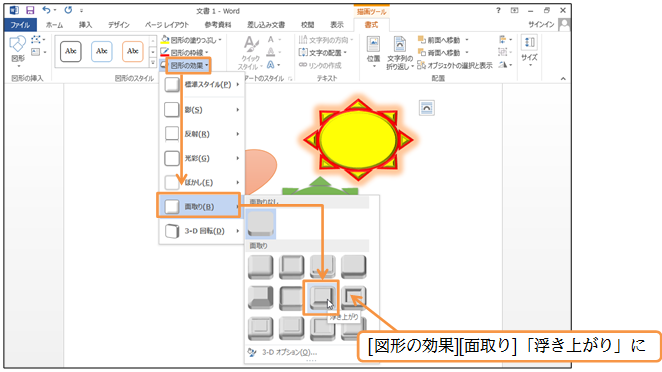(1)さて、上の「太陽」のスタイルを、「枠線のみ-黒、濃色1」にしてください。
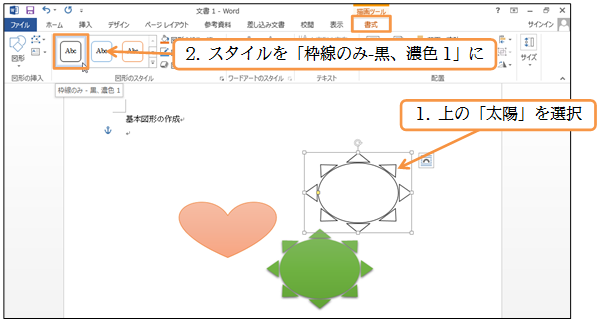
(2)ここでは図形の内部の色を個別に変更する方法を学習します。【描画ツール・書式】[図形の塗りつぶし]を使います。「黄」色にしましょう。
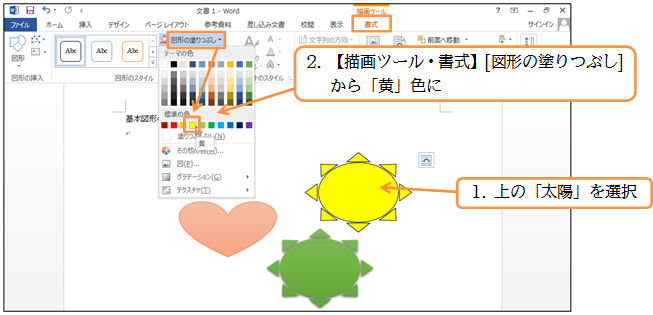
(3)続けて輪郭の色を変更します。[図形の枠線]で変更できます。「赤」にしてください。
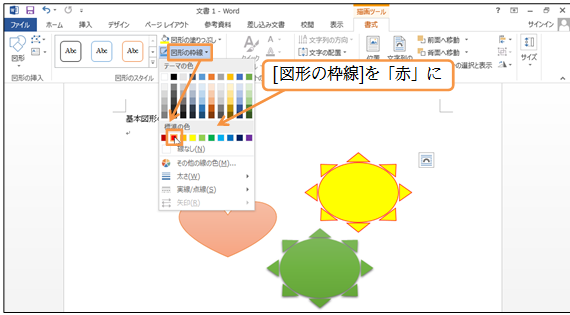
(4)輪郭・枠線は[太さ]を変更できます。「3pt」と太くしましょう。
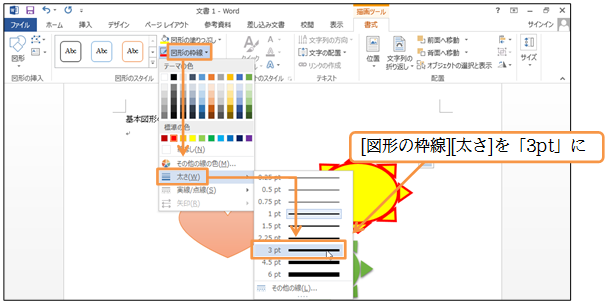
(5)[図形の効果]で影や光彩・回転などさまざまな設定が可能です。今回は「光彩・オレンジ、18pt光彩、アクセント2」の設定をします。
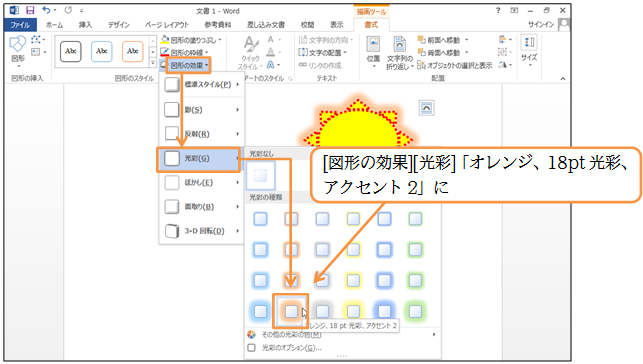
(6)[図形の効果][面取り]「浮き上がり」の設定をします。このように、デザインイメージを色々と変更することができます。